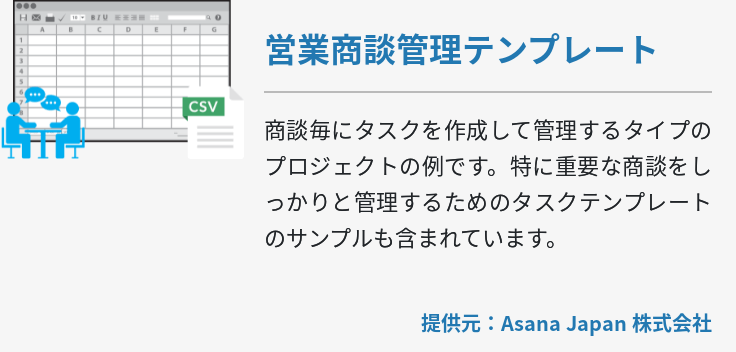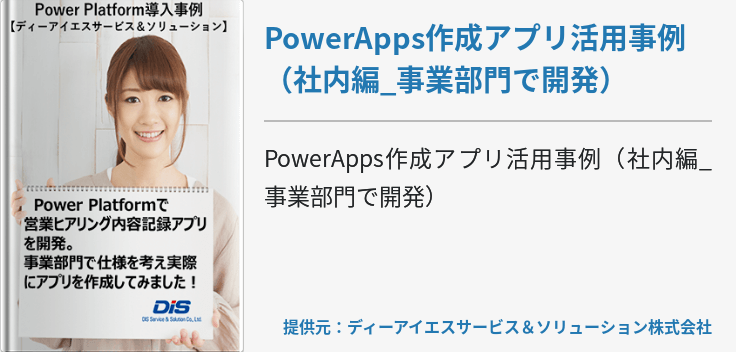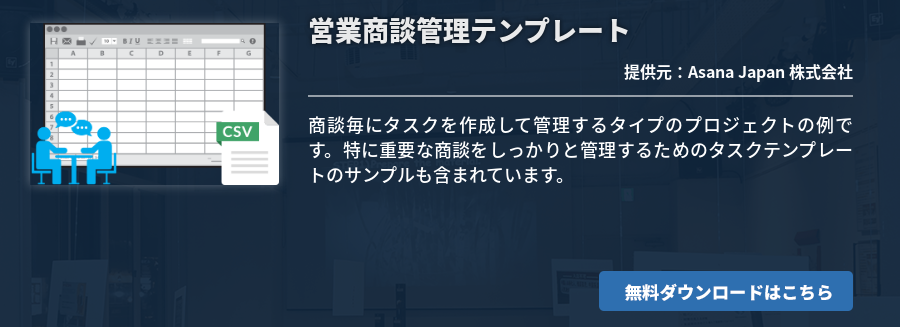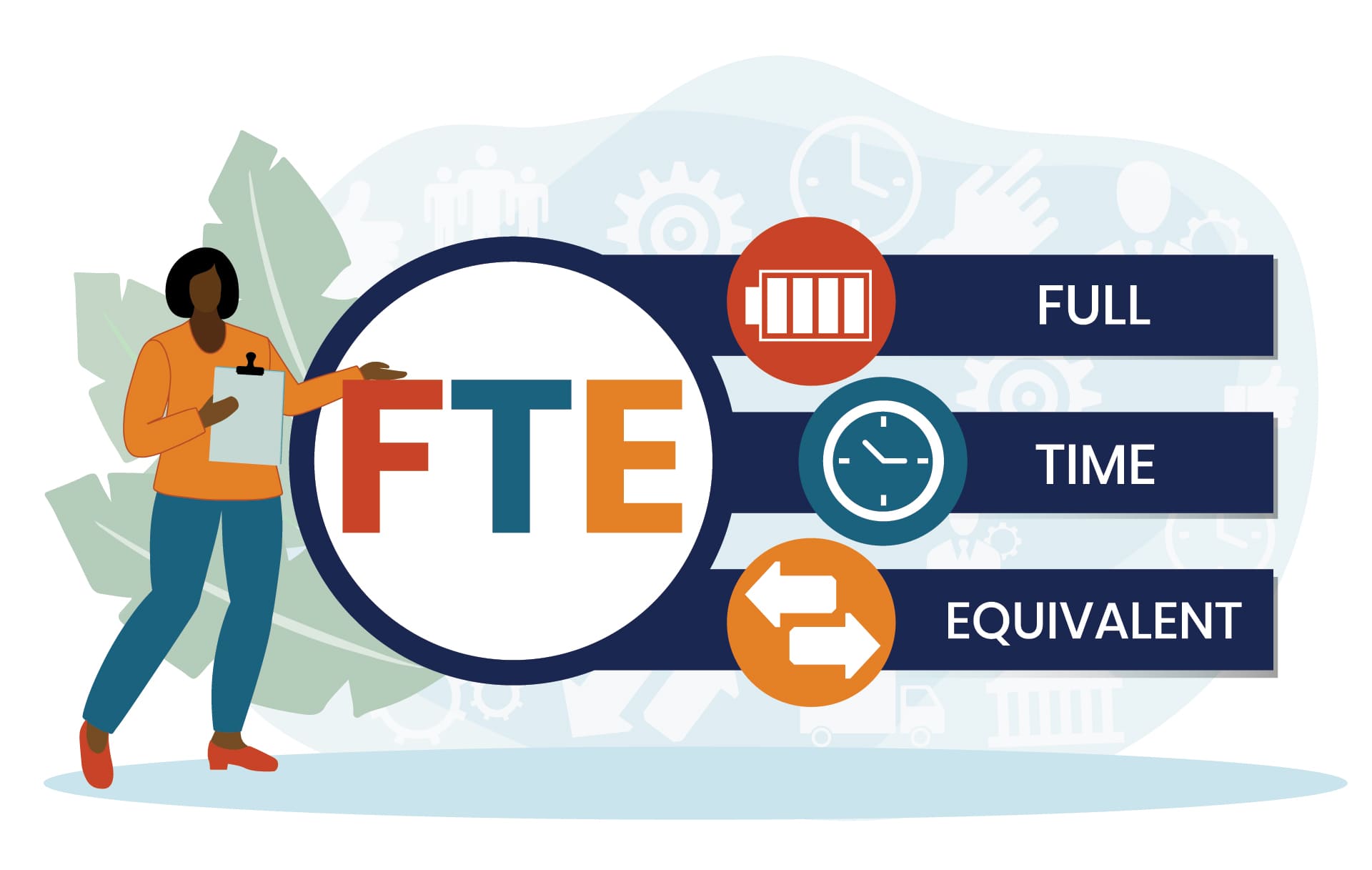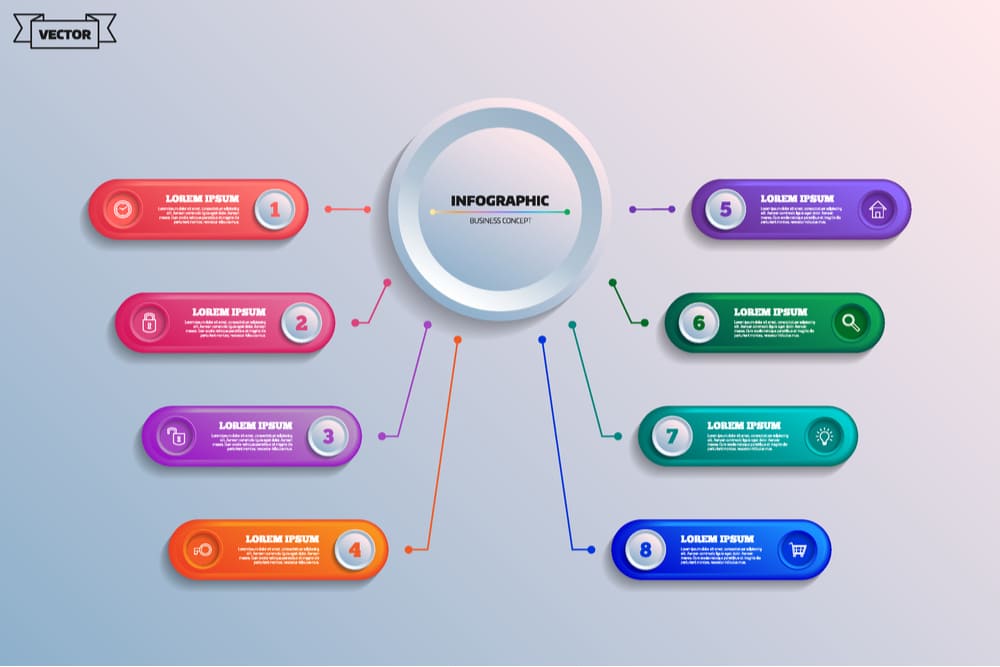Excelでの商談管理に限界を感じていませんか?「進捗がわかりにくい」「もっと効率的に運用したい」などの課題があるなら、直感的に操作できる「商談管理アプリ」の作成がおすすめです。本記事ではExcelで商談管理する問題点と、ローコードのモバイルアプリ作成方法について解説します。

商談管理をExcelで行う上での課題とは
Excelは汎用性が高いため、商談管理などのデータベースとしてよく使われます。しかし、本来は表計算ソフトなので、使い続けるうちにさまざまな問題点が浮き彫りになってきます。
入力漏れが発生しやすい
Excelには入力漏れや入力ミスを知らせるアラート機能が搭載されていないので、ヒューマンエラーは防げません。また、シートとブックの保護、セルのロック、アクセス権限を設定しなければ、誰でも簡単にデータの改ざんができてしまいます。
管理を徹底すれば、ミスや不正は減らせるかもしれません。しかし、入力方法が完全に統一されていない限りデータの統合は難しく、細かなエラーで分析が滞ってしまう可能性もあります。結果として営業担当者の工数が増えてしまい、業務の効率化にはつながらないでしょう。
顧客データの紐付けが困難
Excelにあるデータを他ツールと紐づける作業は至難の業です。専門知識がなければ、ゼロからExcelに入力し直し、新しいファイルを作成するしかありません。
場合によっては、複数箇所に同じデータの入力が必要となり、無駄な業務が発生してしまいます。データが散在するので、情報検索も複雑になります。
チームによる運用がしづらい
Excelは同時入力しづらいので、各担当者が複数拠点で運用する際は、Googleスプレッドシートを使うケースが増えています。
商談の進捗がリアルタイムに可視化されなければ、チーム内での適切なサポートやフォローは難しいでしょう。また、一つの商談に対してタスクが複数存在する場合、作業順序や優先順位の設定が難しい点もデメリットです。
DISサービス&ソリューションのローコーディングスマホアプリがおすすめ
DISサービス&ソリューション株式会社では、Microsoftの「 Power Apps 」を用いた商談管理用スマホアプリの作成をサポートするサービスを提供しています。Power Appsの開発環境はWebブラウザのみで完結し、ドラッグ&ドロップによる簡単な操作( ローコーディング )でアプリが作成できるのです。
Power Appsで商談管理アプリを作成すれば、商談中にスマホアプリを起動してその場で内容を入力したり、移動中や隙間時間に報告作業を行ったりといった使い方ができるので、時間を有効に使えます。また、自社にあった商談管理アプリにカスタマイズできるので、上述したようなエクセルのデメリットを解消して運用できます。
スマホでデータ入力可能
スマホアプリを導入すれば、商談管理に関連する以下のような項目が、即座に確認・入力できるようになります。
- 商談進捗(訪問回数、ステータス、見込みランク)
- 売上予測 (見込み受注額×受注率)
- 次回の商談内容のアラーム通知(上長承認)
- クレームやトラブルのアラーム通知
- 営業日報作成
※アラーム通知はNotify 関数を使用します。
一度に複数のメンバーが同時ログインでき、画面の閲覧や更新が可能です。リアルタイムで最新の情報が把握できるようになれば、上長が部下に対し指導しやすくなります。
例えば「クロージングまでの訪問回数」や「商談内容の準備不足」など明確になるため、具体的な営業指示が出せるようになるでしょう。
クラウド保存したデータ共有で業務効率化の実現
スマホアプリ上で商談管理の内容を入力すると、Web経由でExcelに変換され、One Drive内にデータが格納されます。ネット環境のある場所ならどこからでもOne Driveにアクセスできるため、目的のデータに素早くアクセスできます。
クラウドでデータ共有をできれば、異なる部門で同じ内容を二重入力するようなこともありません。蓄積したデータを他の社員と情報を共有する、会議資料として活用するなどして、業務効率化に役立てられます。
商談管理アプリの作成方法
3画面構成の商談管理アプリ作成手順を解説します。
- Excelで作成済みの「商談管理」をテーブルに変換
- 「商談管理」を OneDrive 上に保存
- Microsoft 365 のホーム画面から「Power Apps」を起動する
- 「アプリ」→「新しいアプリ」→「キャンパス」を選択
- 「OneDrive for Business(携帯電話レイアウト)」→OneDrive上にある「商談管理」にアクセス→右下の「接続」をクリック
- 「Power Apps」がExcelデータの読み込みを開始※10秒ほど待機
- 自動でアプリのベース(「一覧画面」「詳細画面」「編集画面」)が作成される
ここまでの作業で、アプリに必要となる基本的な機能は網羅されています。自社用に細かくカスタマイズしたい場合は、編集画面上より開発アプローチ(オーサリング)が必要です。
詳しいカスタマイズ方法が知りたい方は、以下のマニュアル動画をご参照ください。
作成済みアプリの画面構成と起動方法
作成した商談管理アプリは、「一覧画面」「詳細画面」「編集画面」の3つで構成され、以下のような操作が可能です。
一覧画面
・登録されている商談管理の一覧が表示
・並べ替え、検索ができる
詳細画面
・一覧で選択した内容の詳細を表示
・データの削除ができる
編集画面
・新規登録および編集ができる
スマホでアプリを使う際は、「Apple store」または「Google Play」から「Power Apps」と検索してアプリをダウンロードしてください。アプリを開いたら、Microsoft 365アカウントでサインインし、作成済みの「商談管理」をクリックして起動させます。
このように、Power Appsなら専門的なプログラミングの知識がなくてもアプリを作成できます。しかし、それでも自社で活用できるか不安がある場合は、DISサービス&ソリューションの無料トライアルを利用してみてください。
ここで紹介した商談管理アプリのほか、テレワーク用の勤怠管理アプリなどが作成できるプランや、最短1日でいちからアプリを作成できるようになる教育プラン(有料)などが提供されています。
まとめ
Excelでの商談管理は、業務効率やデータ活用の観点からあまりおすすめできません。商談管理をスマホアプリで運用したいとお考えなら、DISサービス&ソリューションのローコーディングスマホアプリ作成サービスをご検討ください。企業に即したカスタマイズにより、営業メンバーの負担軽減と、 営業効率 のアップを実現します。